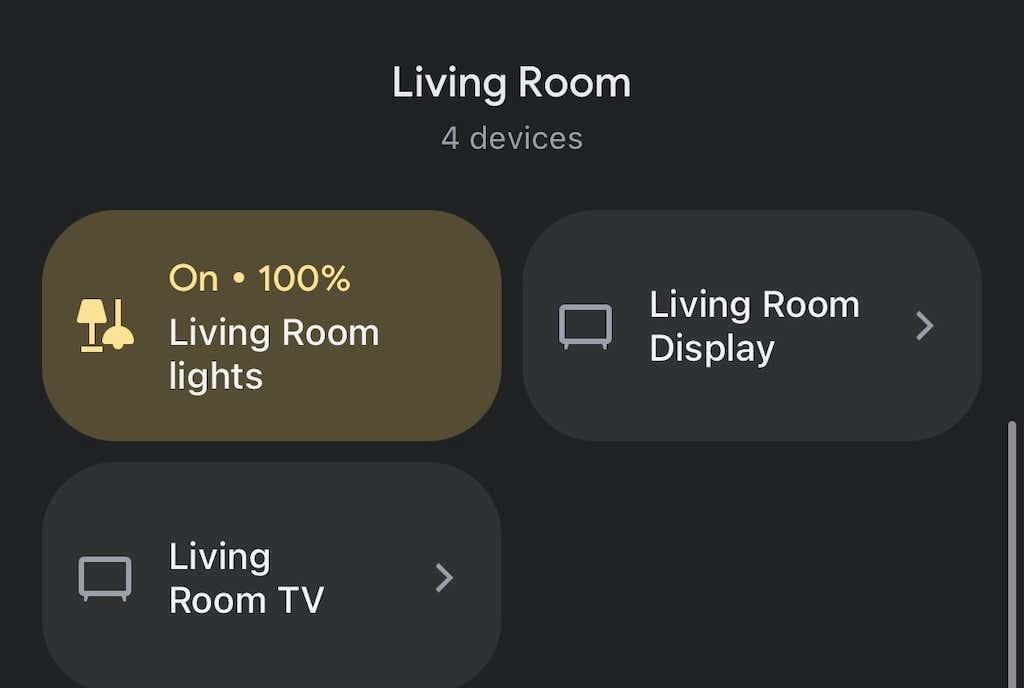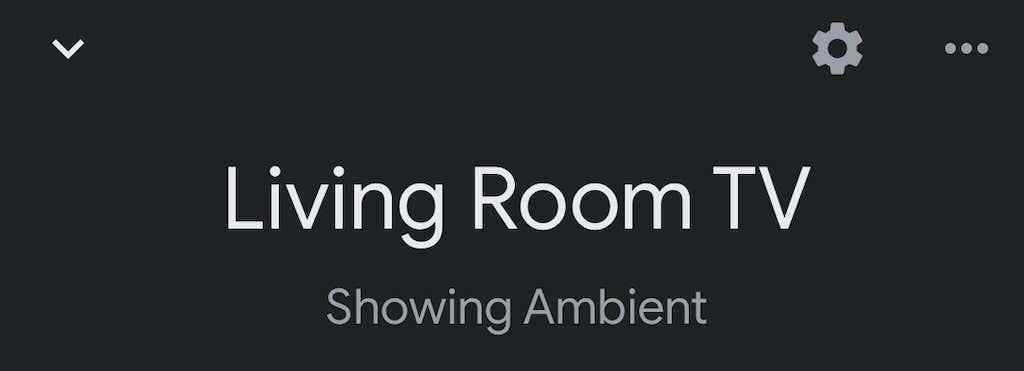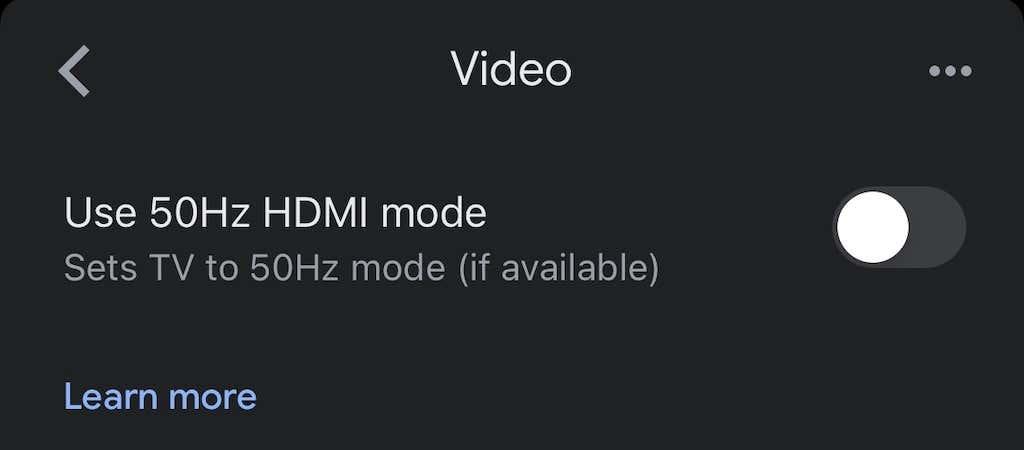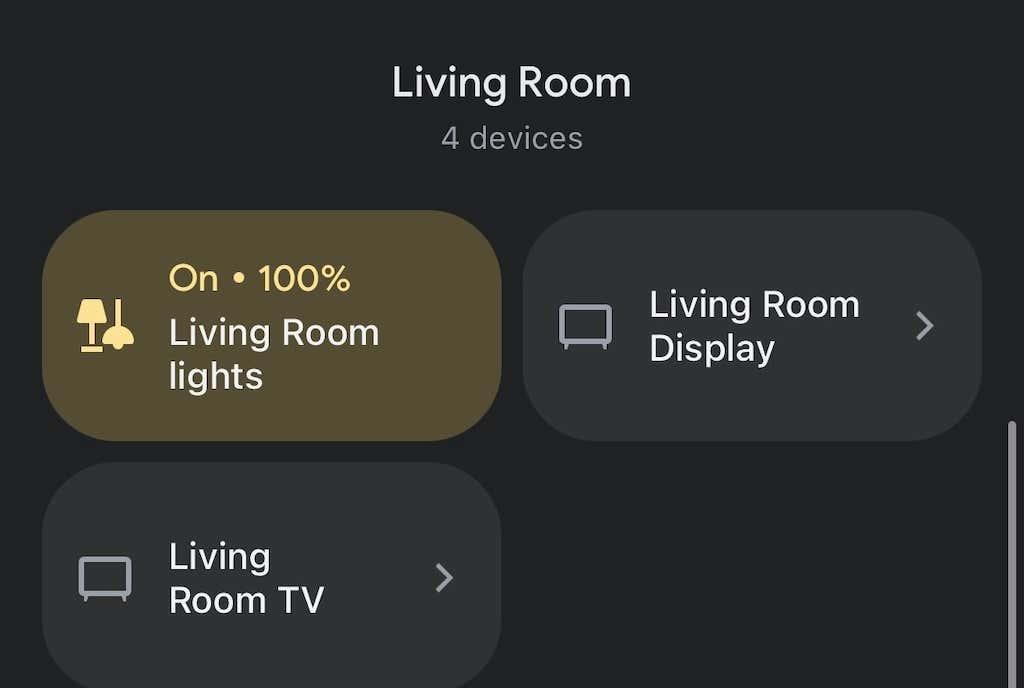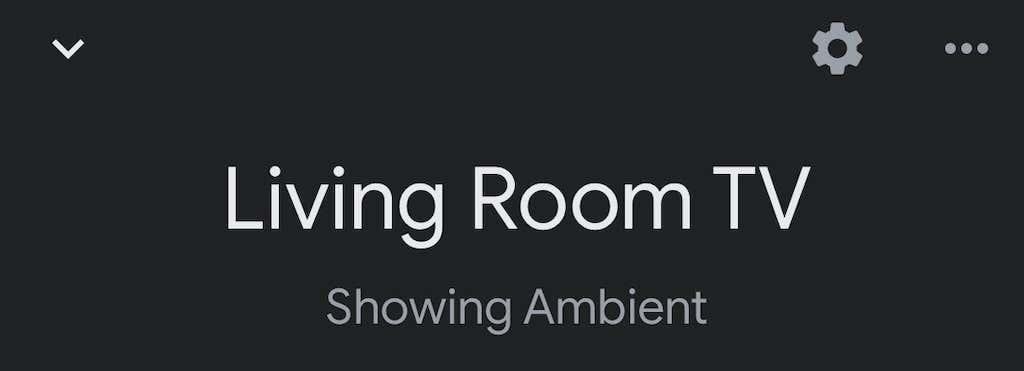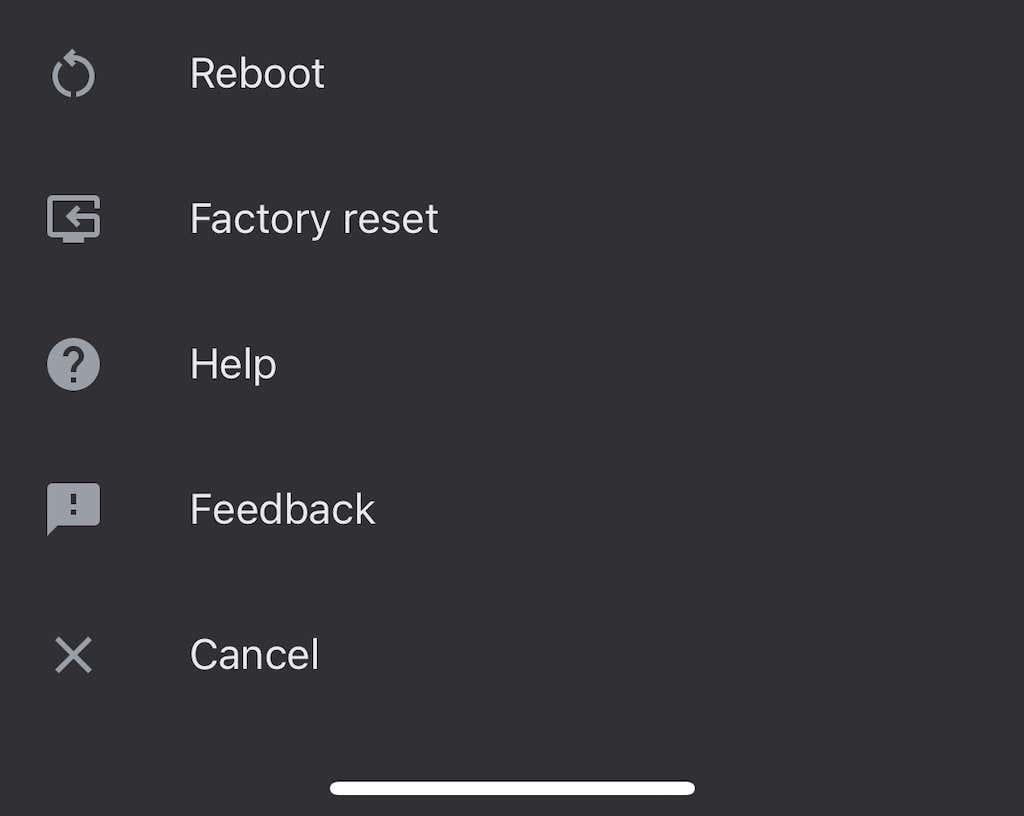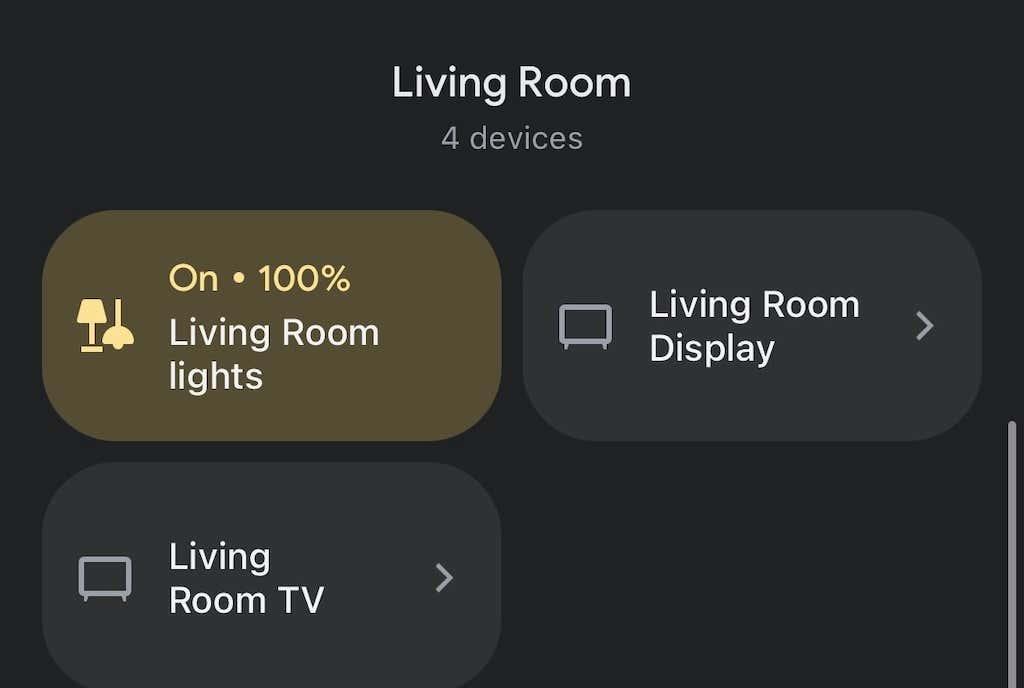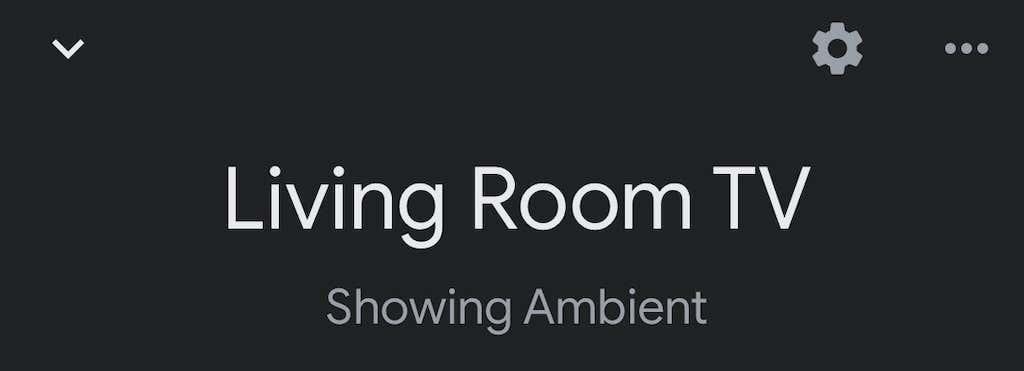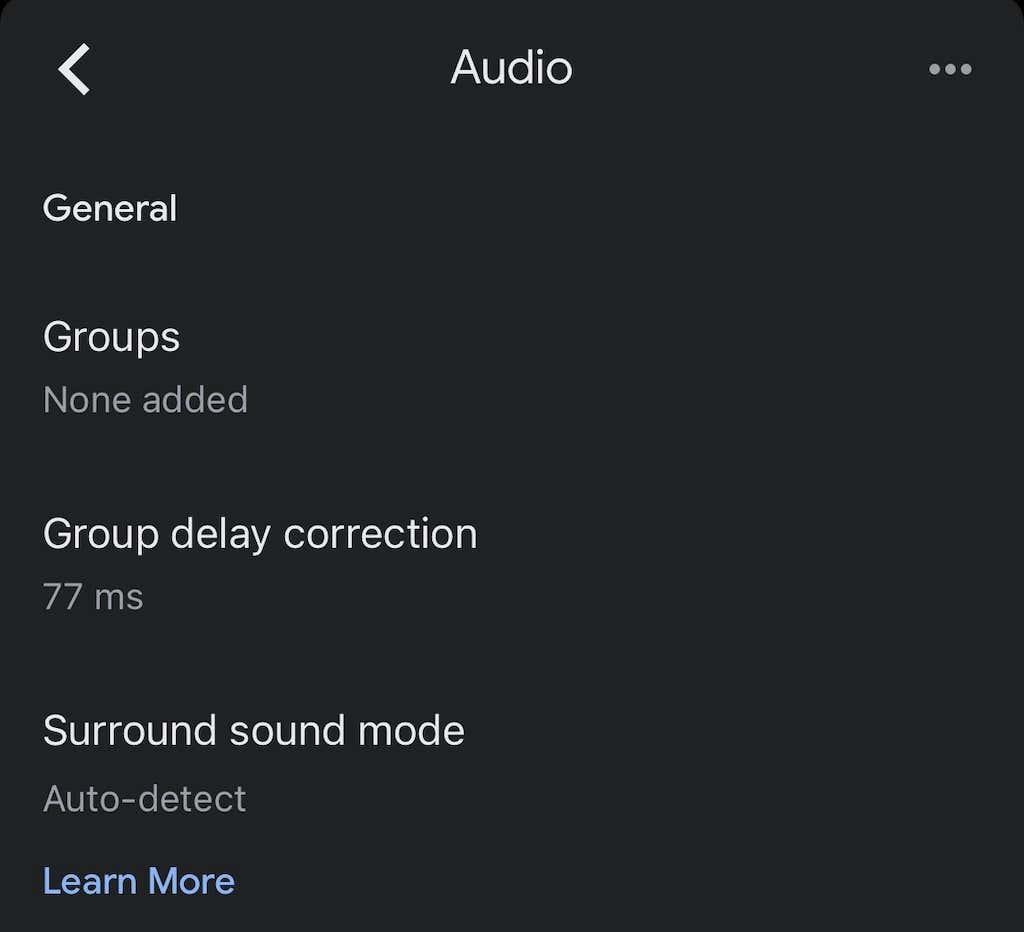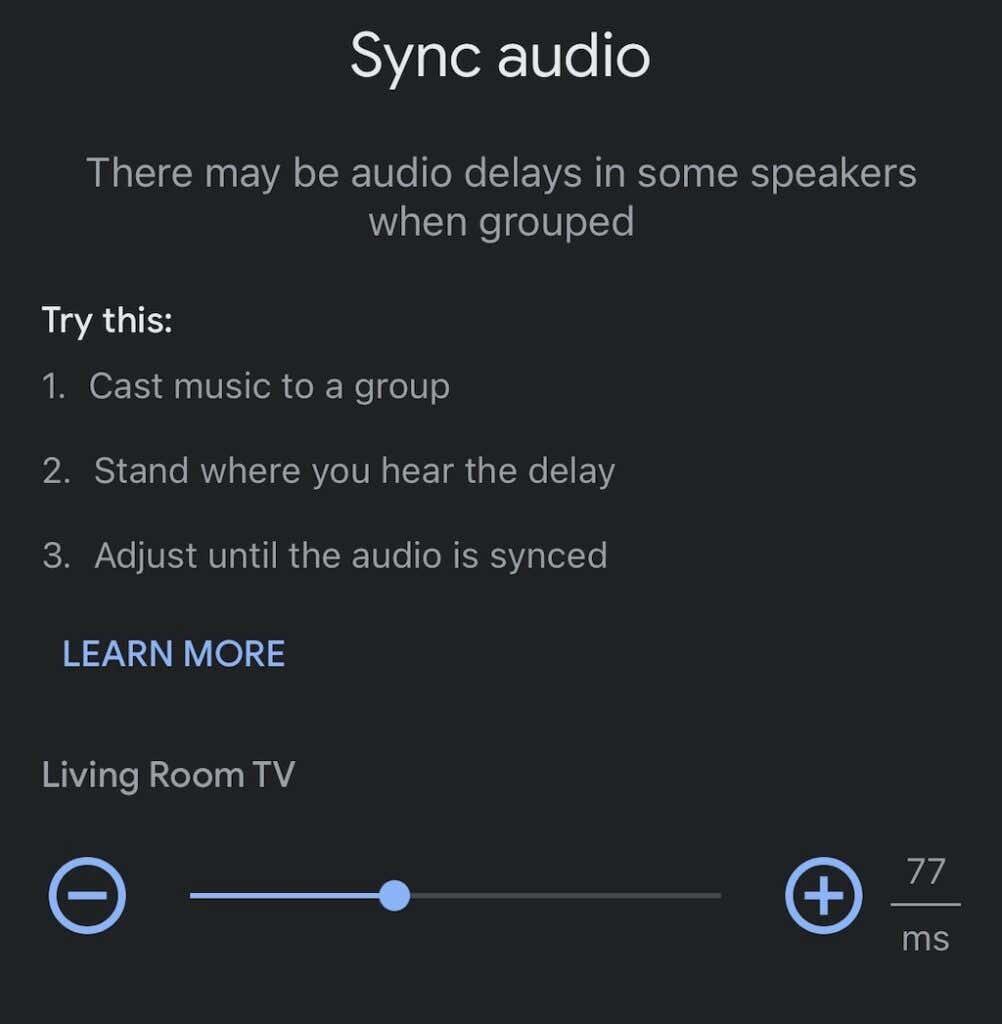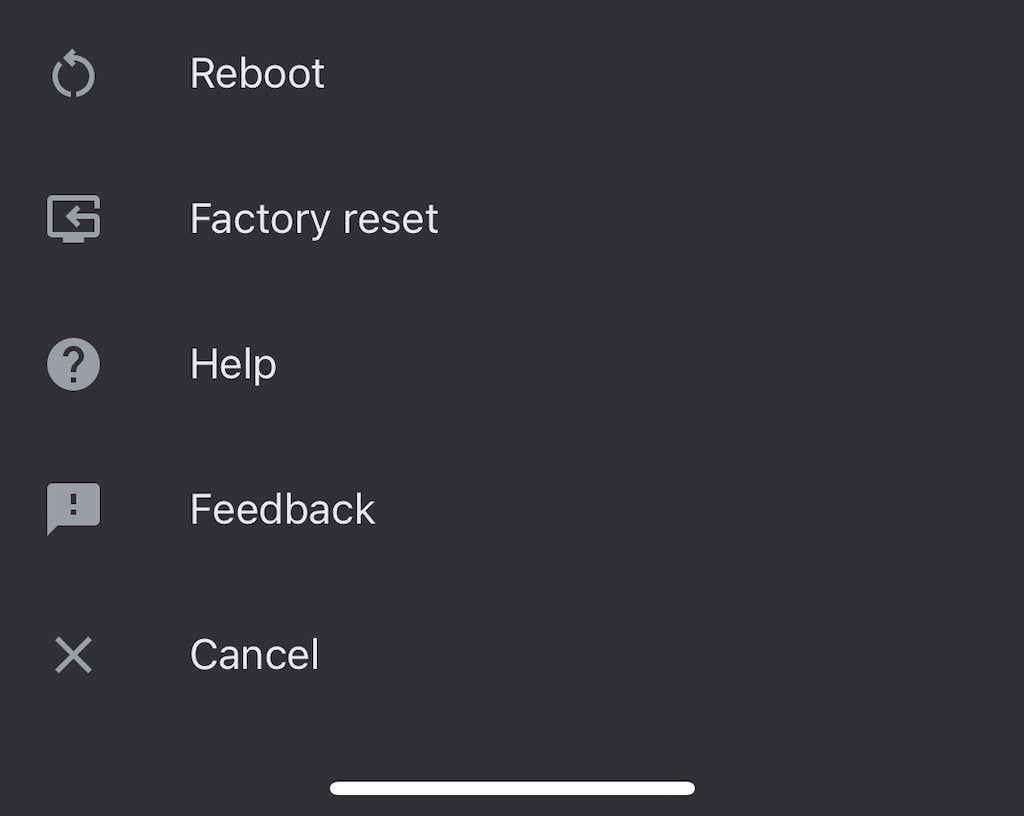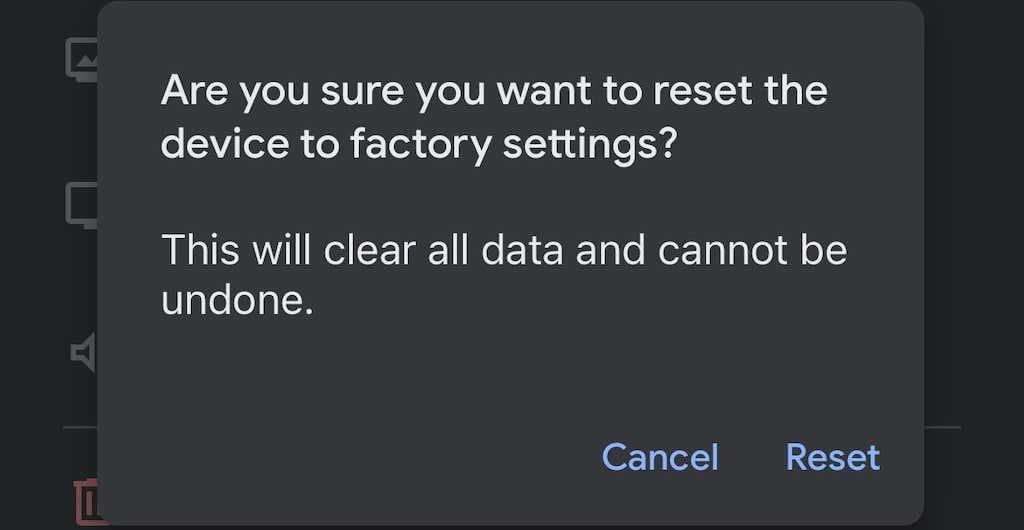Sovint, és més fàcil navegar per contingut al telèfon que a través d'un navegador integrat en un televisor. Chromecast és un dispositiu de streaming que permet emetre directament des del telèfon al televisor amb només un toc, però inclou la seva part de possibles problemes d'àudio.
Per exemple, podeu mantenir el volum del vostre televisor al voltant de 15, però aquest nivell de volum és massa baix per poder distingir qualsevol cosa quan emeteu, de manera que heu de pujar-lo a 30. En el moment en què deixeu d'emetre, gairebé apagueu els altaveus amb el volum. Aquest article tractarà com resoldre aquests problemes d'àudio de Chromecast i molt més.

9 maneres de solucionar problemes d'àudio de Chromecast
Hi ha molts problemes potencials d'àudio de Chromecast , des d'un volum massa baix fins a cap volum.
Comproveu la connexió
La solució més senzilla és comprovar el port HDMI al qual està connectat el vostre Chromecast. Si no és una connexió segura, és possible que l'àudio estigui distorsionat. Empenyeu fermament el Chromecast al port i comproveu que no es mogui.
Si la connexió és estable, proveu amb un port HDMI diferent. Primer descarteu els problemes de maquinari amb el vostre televisor abans de continuar amb altres passos. Per exemple, si només teniu un port HDMI, connecteu un altre dispositiu i proveu-ne l'àudio per descartar un Chromecast defectuós.
Reinicieu els vostres mitjans
De vegades, el problema amb el vostre àudio és un error. Proveu l'antic adagi: apagueu-lo i torneu-lo a encendre. Tanca el reproductor multimèdia, Hulu, YouTube, Netflix i deixa d'emetre. Després de tancar-lo completament, reprèn l'emissió.
Això pot corregir molts dels problemes més comuns. De vegades, una cosa tan senzilla com fer una pausa i reprendre pot solucionar-ho, però és possible que hàgiu de reiniciar l'emissió.

Comproveu la configuració d'àudio del vostre dispositiu
Si esteu emetent des del vostre telèfon o una tauleta, és possible que Chromecast tingui per defecte la configuració de so del dispositiu en lloc de la del televisor. Quan emets, es fa càrrec del nivell de volum del teu televisor. Proveu d'ajustar el volum del telèfon per veure si hi ha alguna diferència.
De vegades hi ha una desconnexió entre el nivell de volum del telèfon i el del televisor. Canviar el volum fins i tot en un punt pot forçar Chromecast a sincronitzar i corregir els nivells d'àudio com haurien de ser.
Connecteu-vos a la xarxa de 5 GHz
Si la vostra xarxa Wi-Fi emet diverses bandes, connecteu-vos directament a la banda de 5 GHz en lloc de la banda de 2,4 GHz. Això proporcionarà l'amplada de banda més gran i ajudarà a resoldre els problemes de sincronització d'àudio/vídeo a la pantalla.
Actualitza el teu navegador
Si esteu emetent directament des de Chrome, assegureu-vos que feu servir la darrera versió del navegador. Les versions obsoletes de Chrome Cast provoquen problemes d'àudio i reproduccions de baixa qualitat.
Seleccioneu el mode HDMI de 50 Hz
Depenent del contingut que esteu veient, és possible que hàgiu d'activar el mode HDMI de 50 Hz. Alguns continguts específics (com ara les emissions esportives) es codifiquen amb aquesta freqüència.
- Obriu l' aplicació Google Home .
- Seleccioneu el vostre Chromecast a la llista de dispositius.
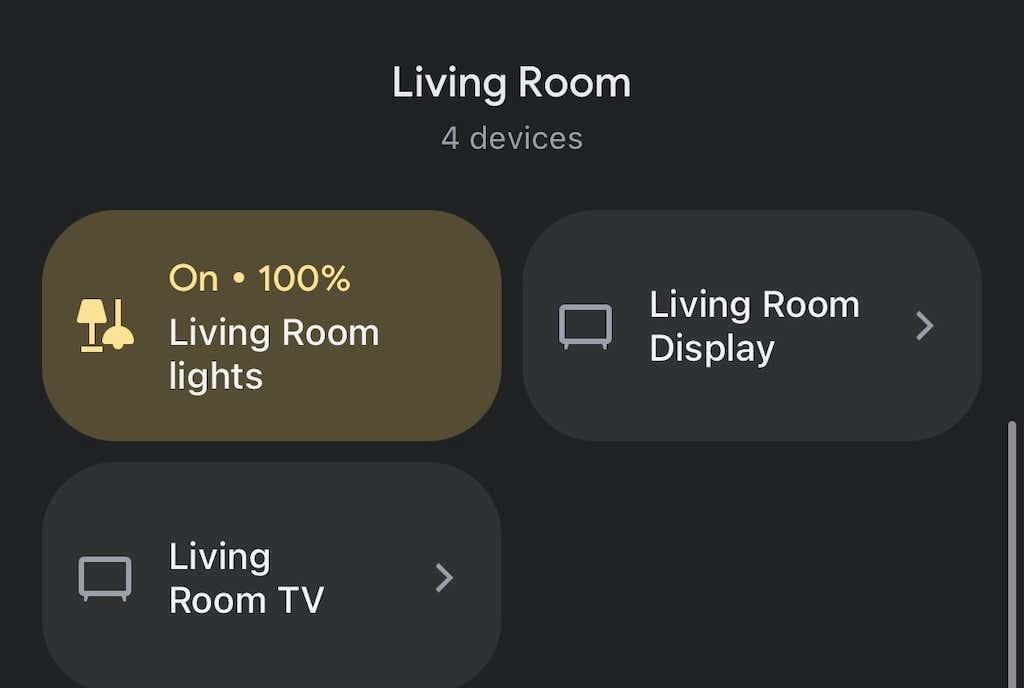
- Seleccioneu la icona d'engranatge a l'extrem superior dret.
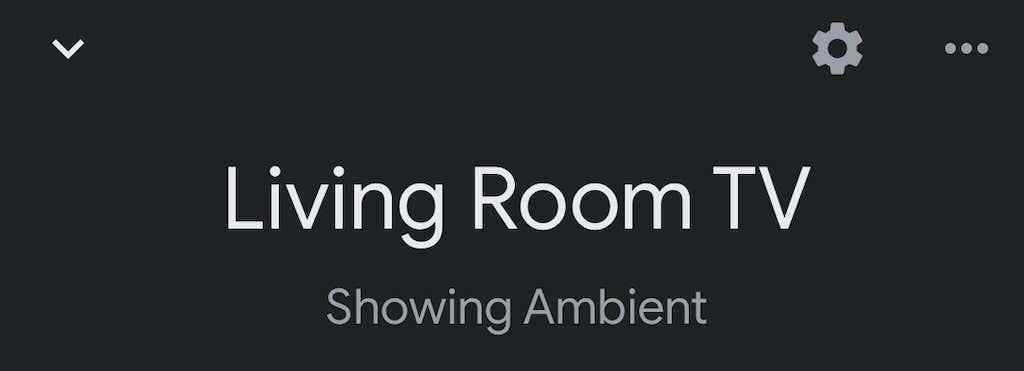
- Toqueu Vídeo .
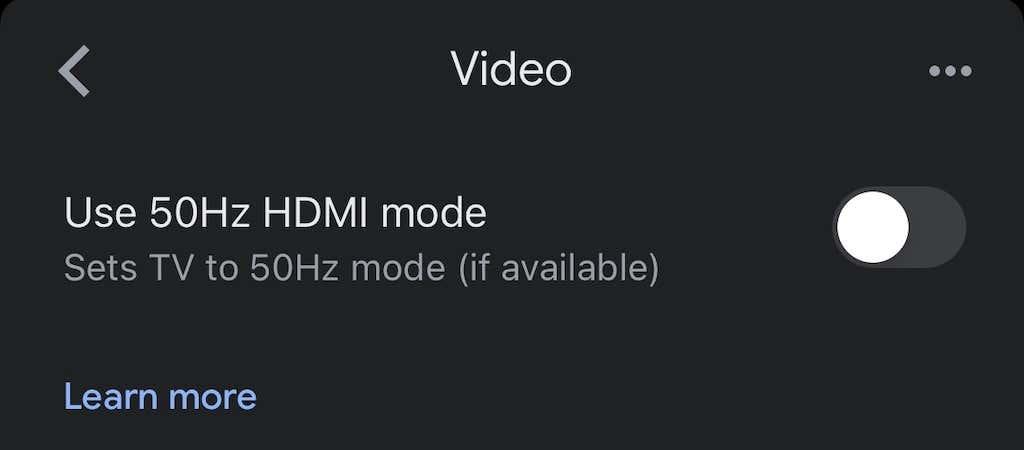
- Toqueu el commutador per activar el mode de 50 Hz.
Això només funcionarà si el vostre televisor permet aquest mode, però pot ser una solució fàcil per a un problema irritant.
Reinicieu el vostre Chromecast
Una vegada més, la resposta podria estar en "apagar-lo i tornar-lo a encendre". Podeu fer-ho directament des de l'aplicació Google Home.
- Obriu l' aplicació Google Home .
- Seleccioneu el vostre Chromecast a la llista de dispositius.
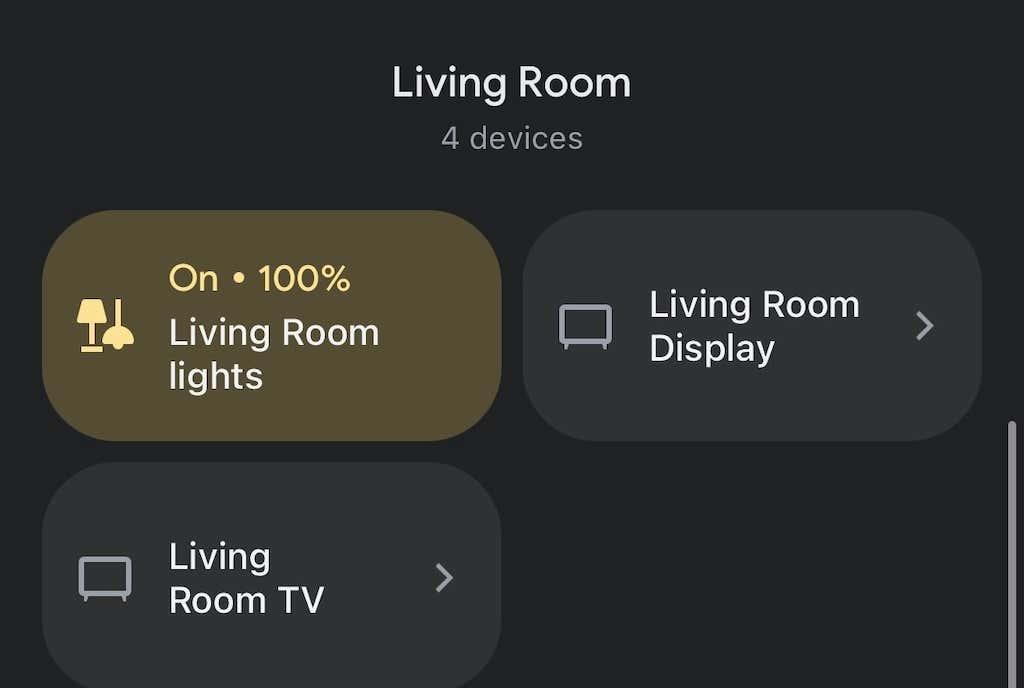
- Seleccioneu la icona d'engranatge a l'extrem superior dret.
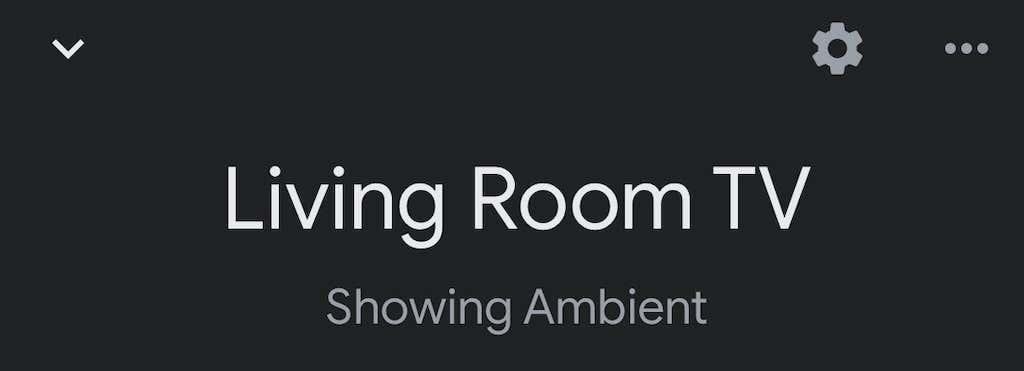
- Seleccioneu els tres punts a la cantonada superior dreta.
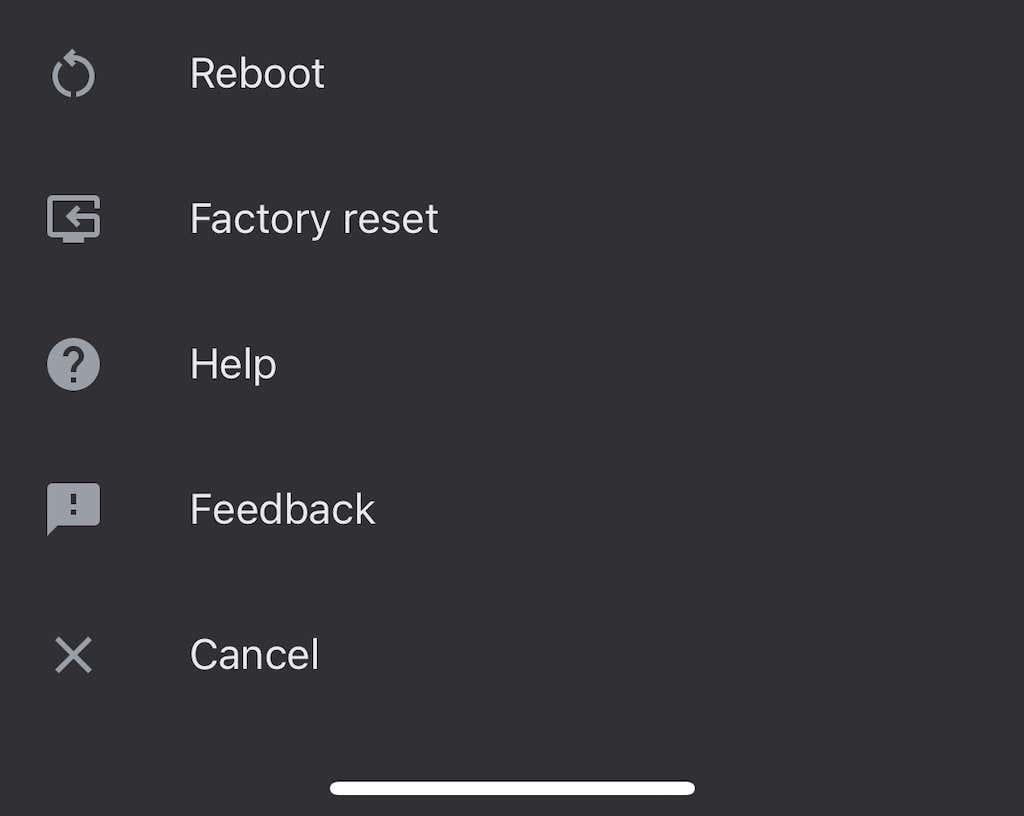
- Seleccioneu Reiniciar .
El Chromecast pot trigar uns quants minuts a reiniciar-se completament i a connectar-se a la Wi-Fi, i després emetre-hi. Això sovint resoldrà qualsevol problema de so existent.
Retard la connexió del grup
Si reproduïu so a través d'un grup d'altaveus, és possible que l'àudio no es sincronitzi correctament a cada dispositiu. L' aplicació Google Home té una configuració interna que us ajuden a ajustar la sortida.
- Obriu l' aplicació Google Home .
- Seleccioneu el vostre Chromecast a la llista de dispositius.
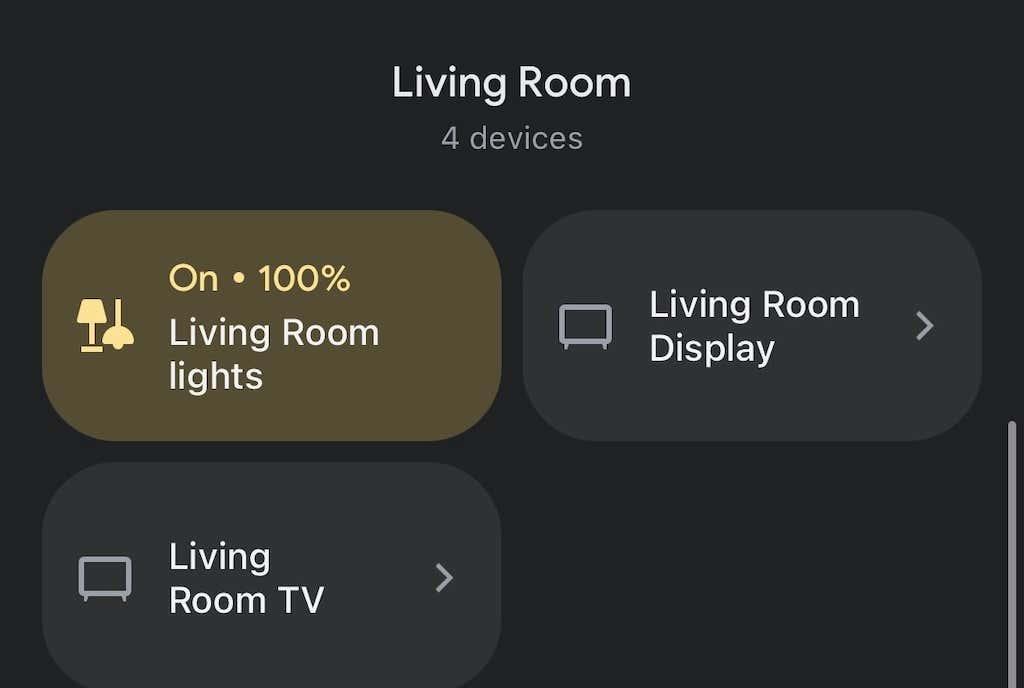
- Toqueu la icona d'engranatge a l'extrem superior dret.
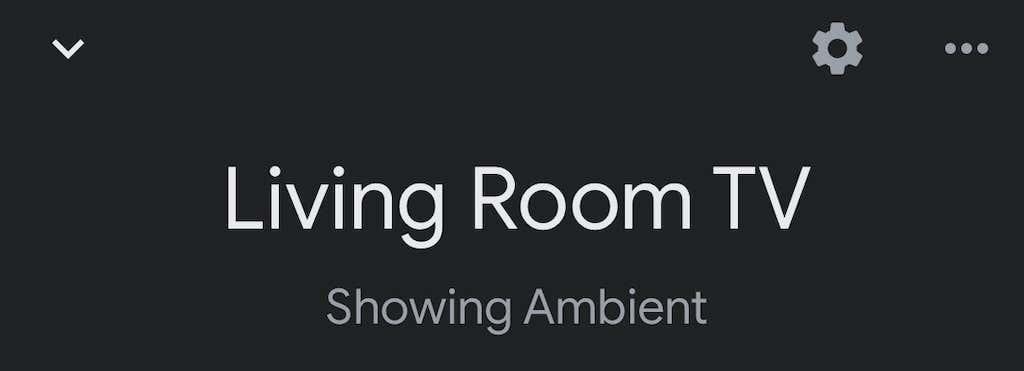
- Seleccioneu Àudio .
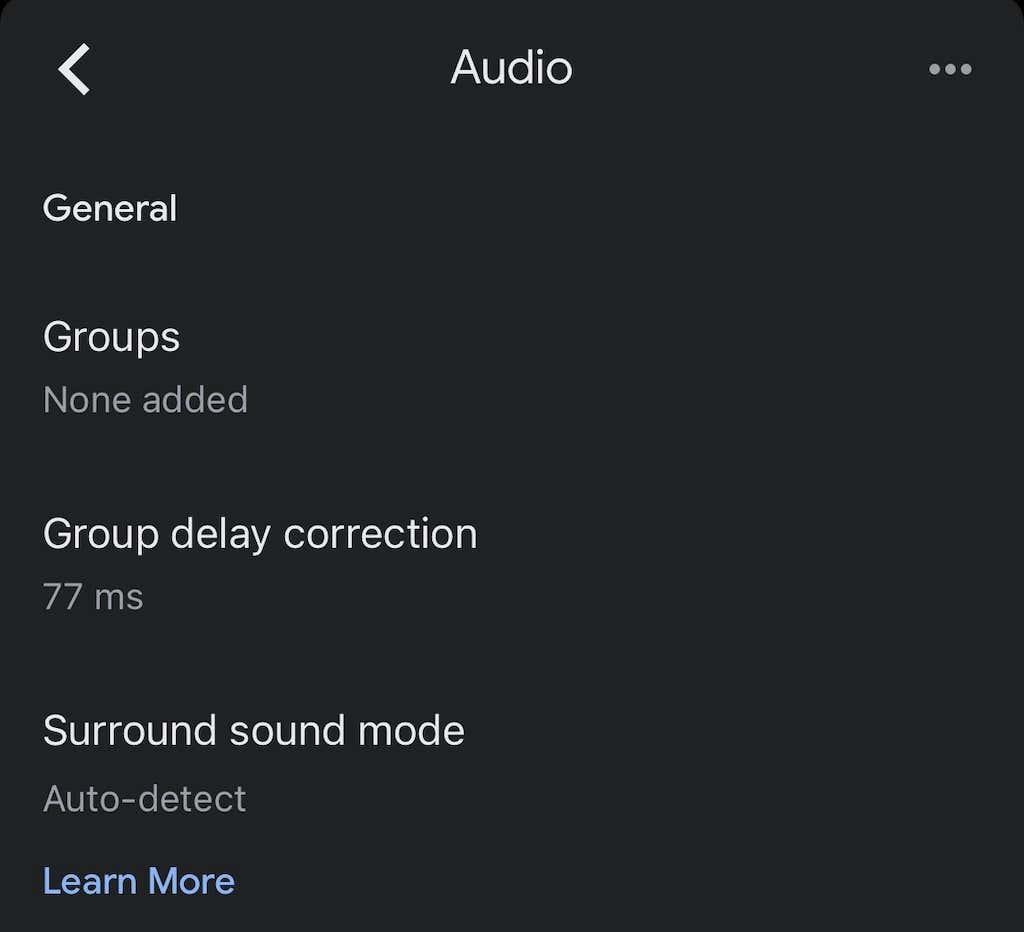
- Seleccioneu Correcció de retard de grup .
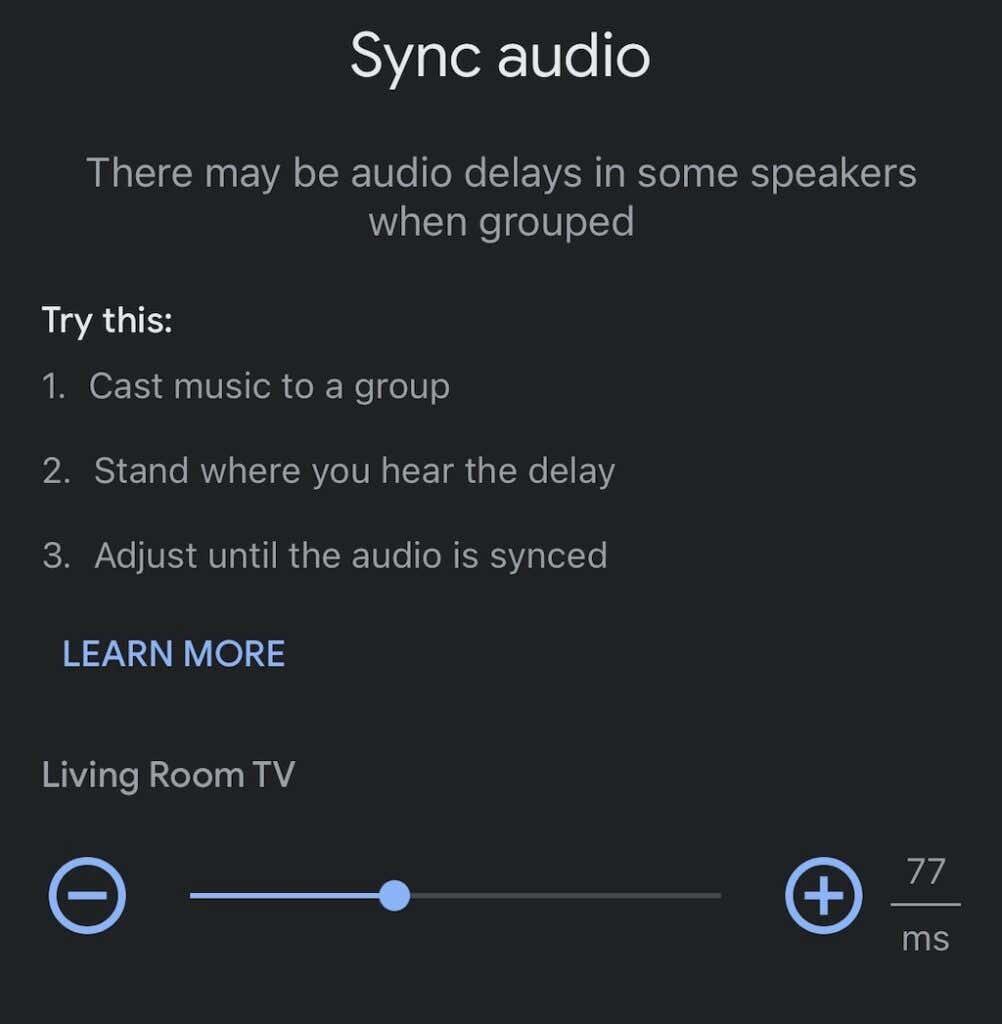
- Mou el control lliscant cap a l'esquerra o la dreta fins que l'àudio se sincronitzi.
Aquest no és un procés automatitzat i pot requerir una mica de prova i error. És una bona idea reproduir una cançó pels altaveus mentre ho feu com a punt de referència per a l'àudio.
Restabliment de fàbrica de Chromecast
Si falla tota la resta, restabliment de fàbrica del Chromecast. Podeu fer-ho mitjançant el menú de configuració de l'aplicació Google Home.
- Obriu l' aplicació Google Home .
- Seleccioneu el vostre Chromecast a la llista de dispositius.
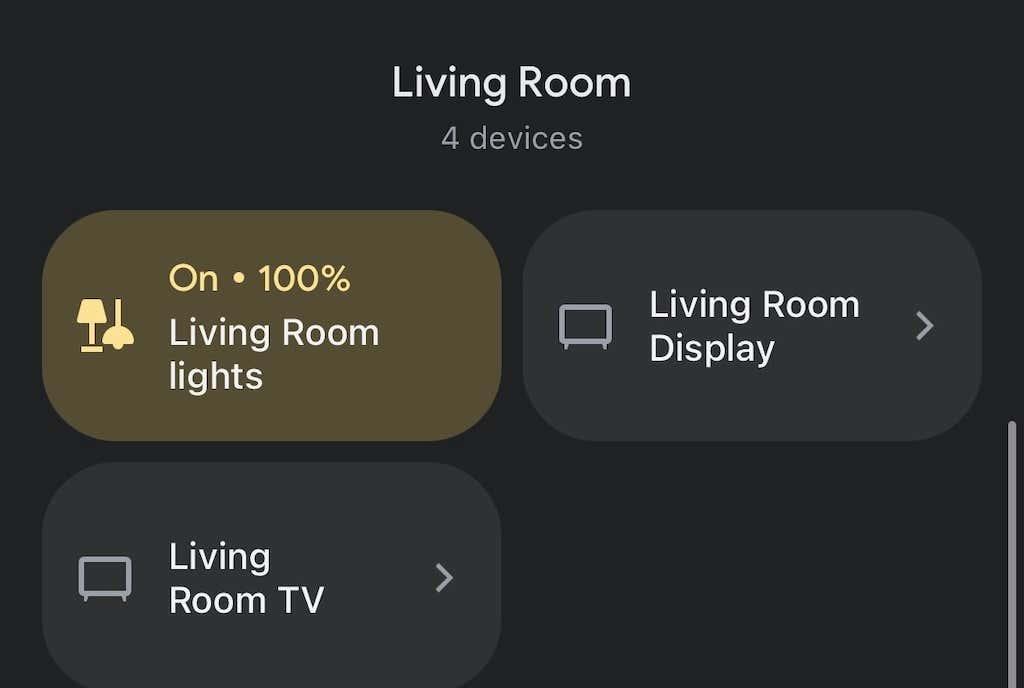
- Seleccioneu la icona d'engranatge .
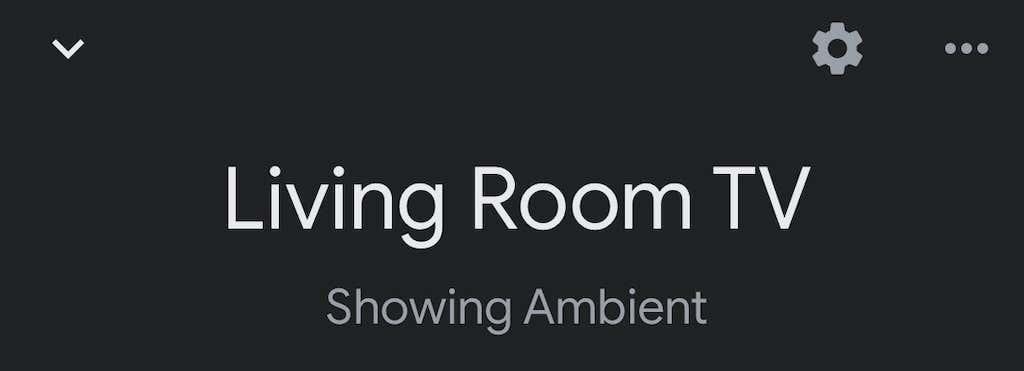
- Seleccioneu els tres punts a la cantonada superior dreta.
- Toqueu Restabliment de fàbrica .
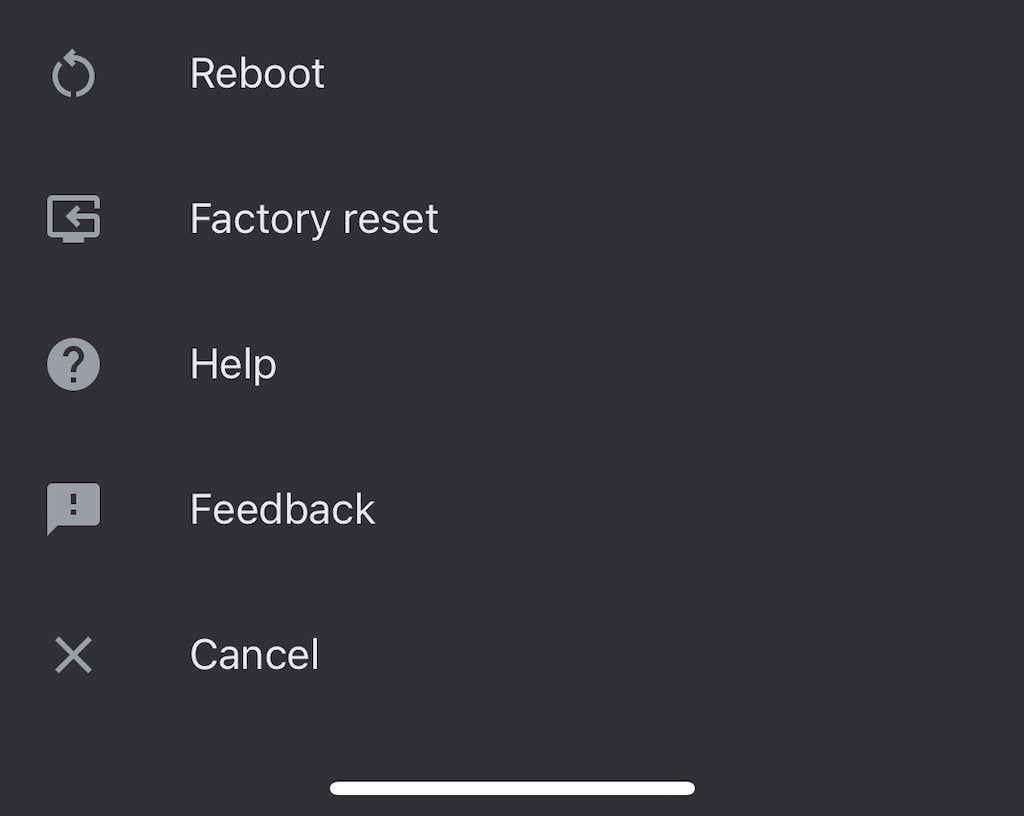
- Toqueu Restableix .
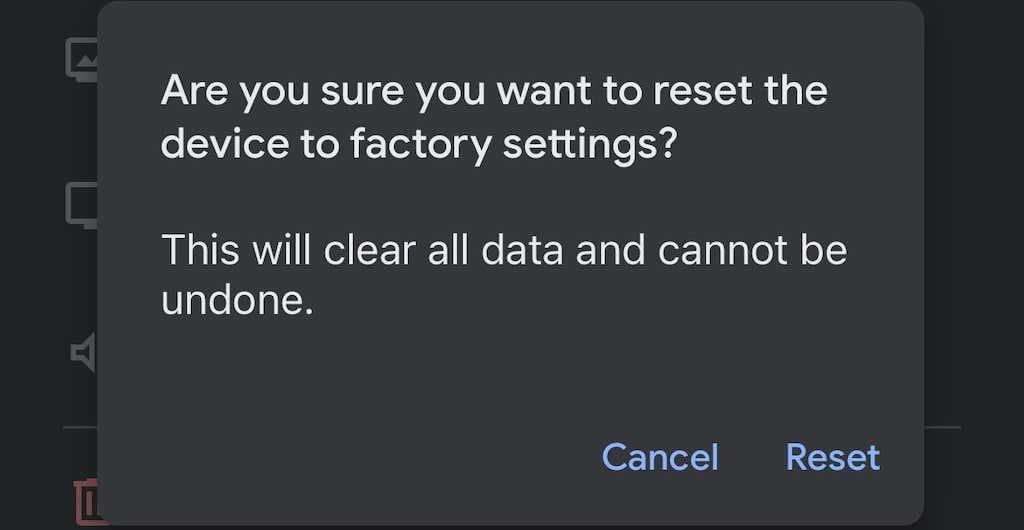
Un cop hàgiu fet això, haureu de tornar a configurar el vostre Chromecast, però el restabliment de fàbrica solucionarà molts problemes.
Chromecast és una manera senzilla de convertir qualsevol televisor (sempre que tingui un port HDMI) en un televisor intel·ligent. Tot i que podeu trobar alguns errors aquí i allà, la majoria són fàcils de solucionar; només cal que seguiu els passos anteriors per solucionar qualsevol problema d'àudio que pugueu trobar.